Acer TravelMate 250 series, TravelMate 240 series User Manual [it]
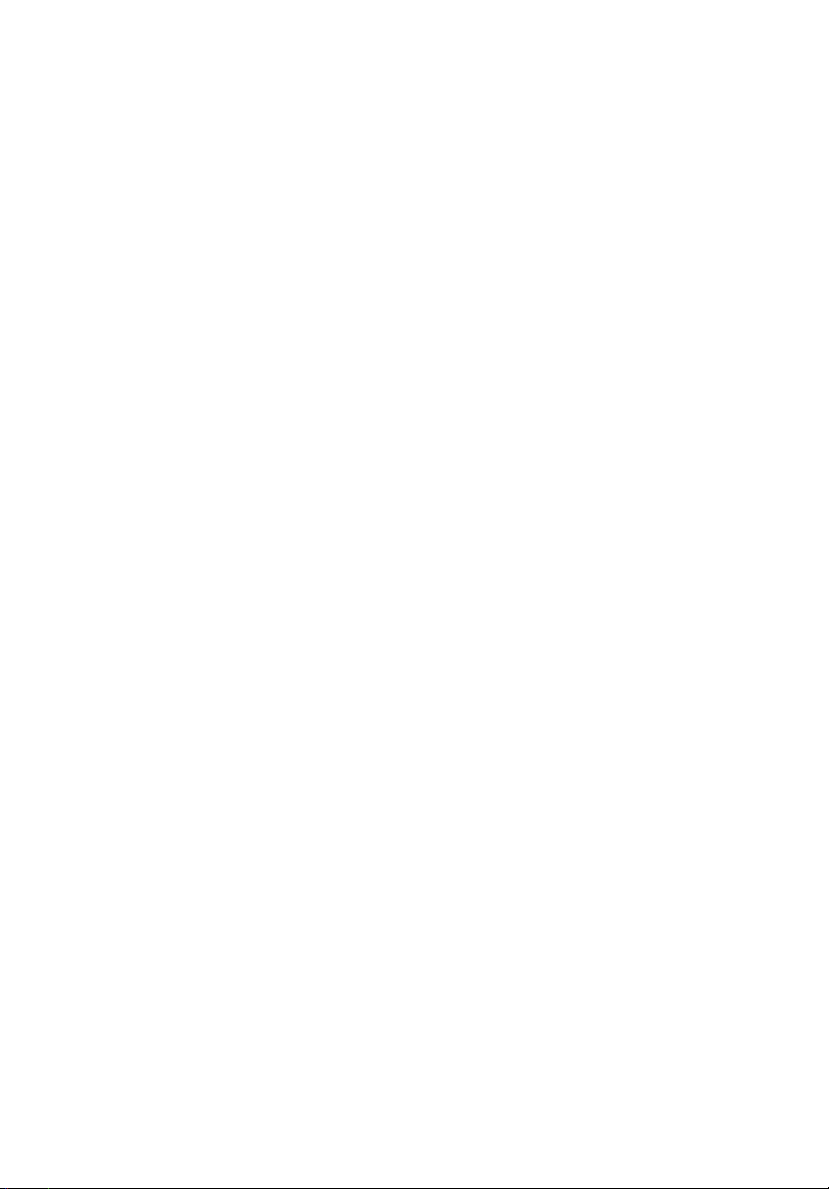
TravelMate serie 240/250
Guida per l’utente
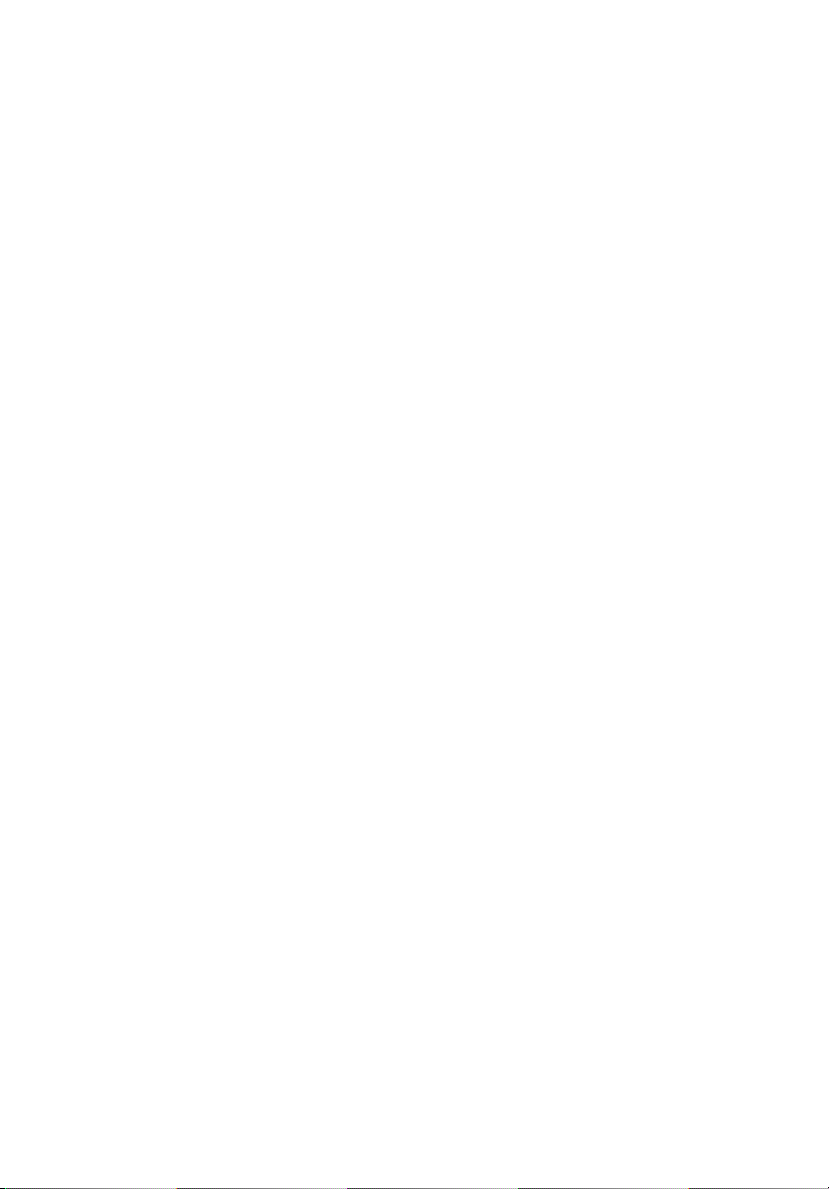
Copyright © 2003. Acer Incorporated.
Tutti i diritti riservati.
TravelMate serie 240/250 - Guida per l'utente
Edizione originale: maggio 2003
Le informazioni riportate nella presente pubblicazione sono passibili di modifica senza
obbligo alcuno di preavviso o notifica di tali alterazioni o revisioni. Tali modifiche saranno
inserite nelle nuove edizioni del manuale o in pubblicazioni e documenti supplementari.
Questa società non si assume alcuna responsabilità né offre garanzie - esplicite o implicite - nei
confronti del contenuto del presente scritto e in particolare non concede garanzie di
commerciabilità o idoneità a scopi specifici.
Trascrivere nello spazio sottostante i dati su numero modello, numero di serie, data e luogo di
acquisto. Il numero di serie e di modello vengono registrati sulla targhetta attaccata sul
computer. Tutta la corrispondenza avente per oggetto il computer deve includere il numero di
serie e di modello e le informazioni sull'acquisto.
È severamente vietato riprodurre, memorizzare in un sistema di recupero o trasmettere parti
di questa pubblicazione, in qualsiasi forma o con qualsiasi mezzo, elettronico, meccanico,
fotocopie, registrazioni o altro, senza la previa autorizzazione scritta della Acer Incorporated.
Computer notebook TravelMate serie 240/250
Numero modello: ____________________________________________
Numero di serie: _____________________________________________
Data di acquisto: ____________________________________________
Luogo di acquisto:____________________________________________
Acer e il logo Acer sono marchi registrati di Acer Incorporated. Gli altri nomi o marchi di
prodotto della società vengono utilizzati nel presente documento solo a scopo di
identificazione e appartengono ai rispettivi proprietari.
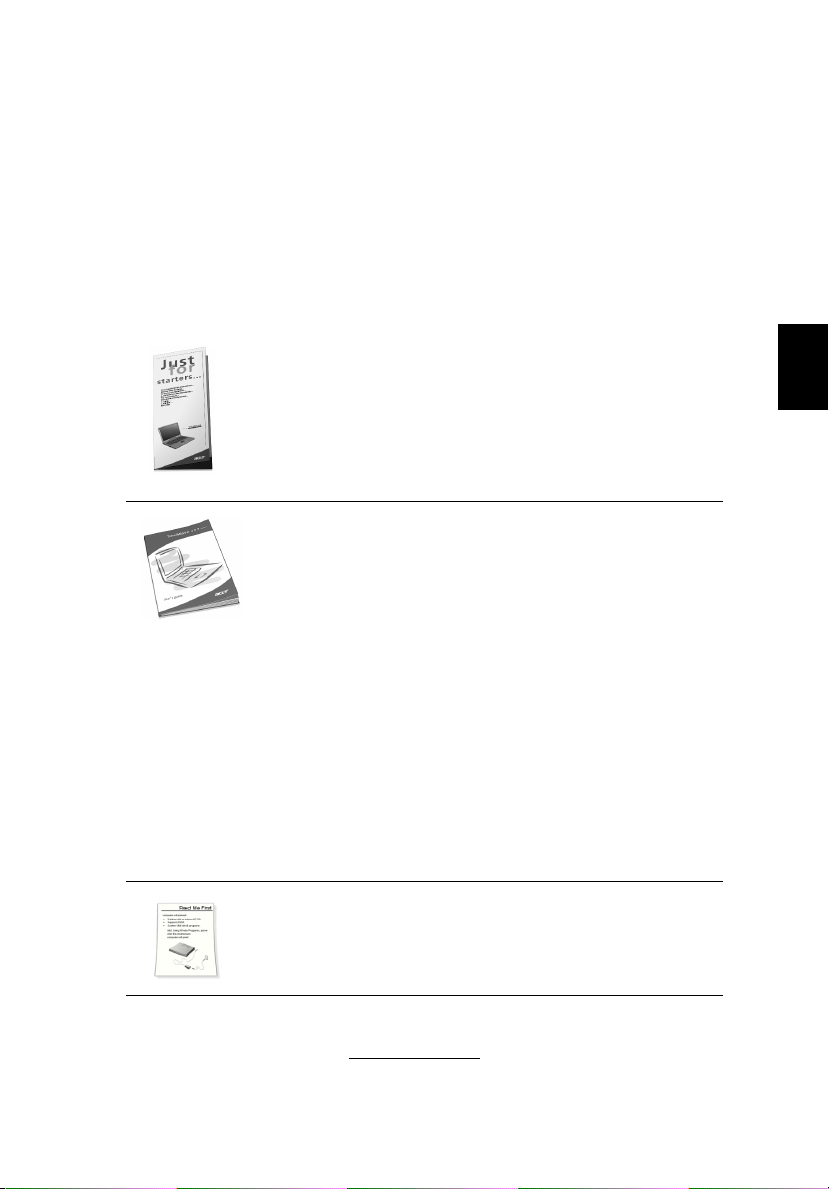
Per prima cosa
Grazie per aver scelto il notebook TravelMate, un prodotto che non
mancherà di soddisfare anche l'utente più esigente.
Guide
Per facilitare l'uso di TravelMate, sono state prodotte alcune guide:
iii
Innanzitutto, il documento Per i principianti... per
facilitare l'installazione del computer.
Questo Manuale dell'utente descrive il modo in cui il
computer può consentire di aumentare la produttività. Il
presente manuale fornisce informazioni chiare e concise sul
computer, pertanto si consiglia di leggerlo accuratamente.
Se si desidera stamparne una copia, il manuale dell'utente è
disponibile anche in formato PDF (Portable Document
Format). Attenersi alla procedura riportata di seguito.
Fare clic su Avvio/Start, Programmi, TravelMate.
1
Fare clic su TravelMate User's guide.
2
Nota: per visualizzare il file, è necessario che sul computer
sia installato Adobe Acrobat Reader. Se Adobe Acrobat
Reader non è installato sul computer, fare clic su TravelMate
User's guide per eseguire il programma di installazione di
Acrobat Reader. Per completare l'installazione, attenersi
alle istruzioni visualizzate sullo schermo. Per istruzioni
sull'uso di Adobe Acrobat Reader, accedere al menu ? della
Guida.
Infine, è possibile trovare incluso un foglio Leggimi con
aggiornamenti e note importanti. Pertanto si consiglia di
leggerlo attentamente.
Italiano
Per ulteriori informazioni su prodotti, servizi e servizi di assistenza,
visitare il nostro sito Web (global.acer.com).
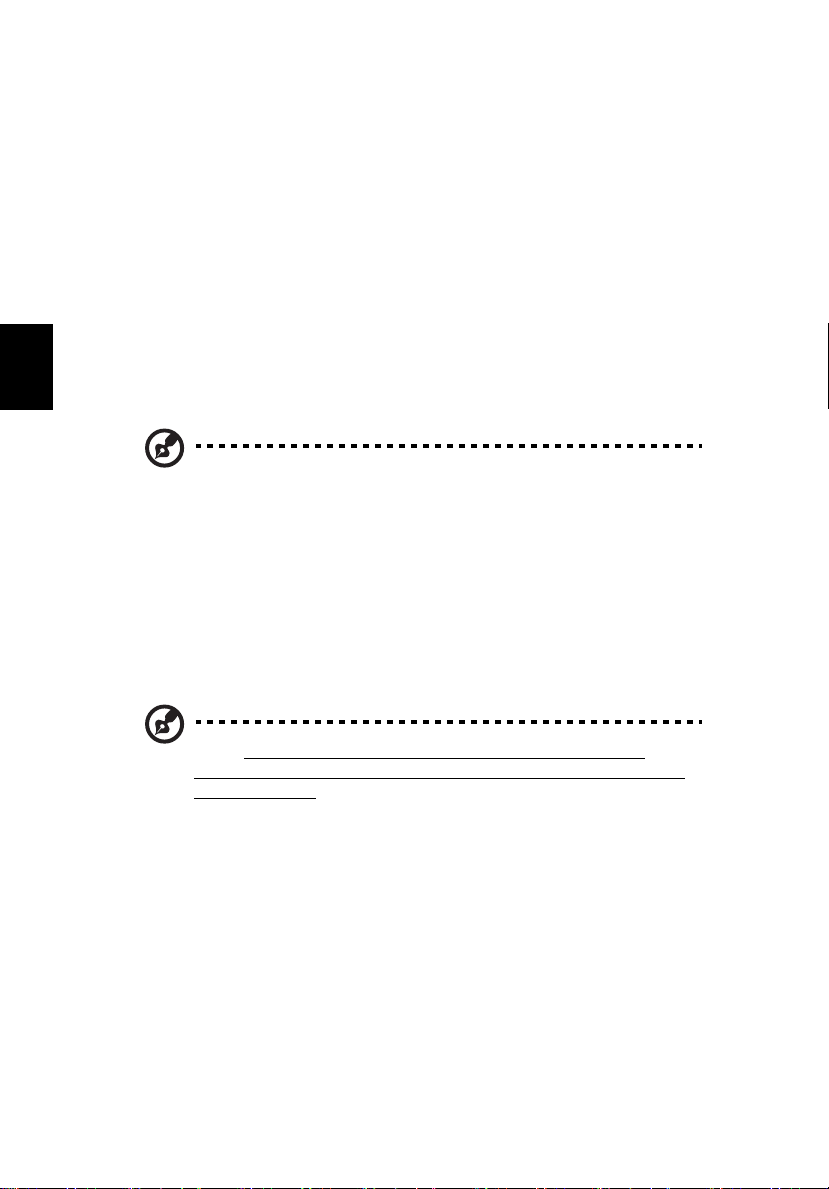
Italiano
iv
Consigli di base per l'utilizzo del computer
Accendere e spegnere il computer
Per accendere il computer è sufficiente premere e rilasciare
l'interruttore di accensione sotto lo schermo LCD accanto ai tasti di
esecuzione rapida. Per ulteriori informazioni sulla posizione
dell'interruttore di accensione, vedere “Vista anteriore” a pagina 3.
Per spegnere il computer, effettuare una delle seguenti operazioni.
• Utilizzare il comando Chiudi sessione... di Windows
Fare clic su Start, Spegni computer, quindi fare clic su Spegni.
• Uso dell'interruttore di accensione
Nota: è possibile utilizzare l'interruttore di accensione anche per
eseguire funzioni di gestione dell'alimentazione. Vedere
“Gestione dell'alimentazione” a pagina 27.
• Uso delle funzioni personalizzate per la gestione
dell'alimentazione
Per spegnere il computer, è anche possibile chiudere il coperchio
del display o premere il tasto di scelta rapida per attivare la
modalità sospensione (Fn-F4). Vedere “Gestione
dell'alimentazione” a pagina 27.
Nota: se non si riesce a spegnere il computer con le normali
procedure, tenere premuto l'interruttore di accensione per più di
quattro secondi. Se dopo averlo spento si desidera riaccendere il
computer, attendere almeno due secondi.
Manutenzione del computer
Il computer offrirà prestazioni ottimali, se utilizzato correttamente.
• Non esporre il computer alla luce diretta del sole. Non posizionare
il computer vicino a fonti di calore, quali i radiatori.
• Non esporre il computer a temperature inferiori a 0 ºC (32 ºF) o
superiori a 50 ºC (122 ºF).
• Non esporre il computer a campi magnetici.
• Non esporre il computer alla pioggia o all'umidità.
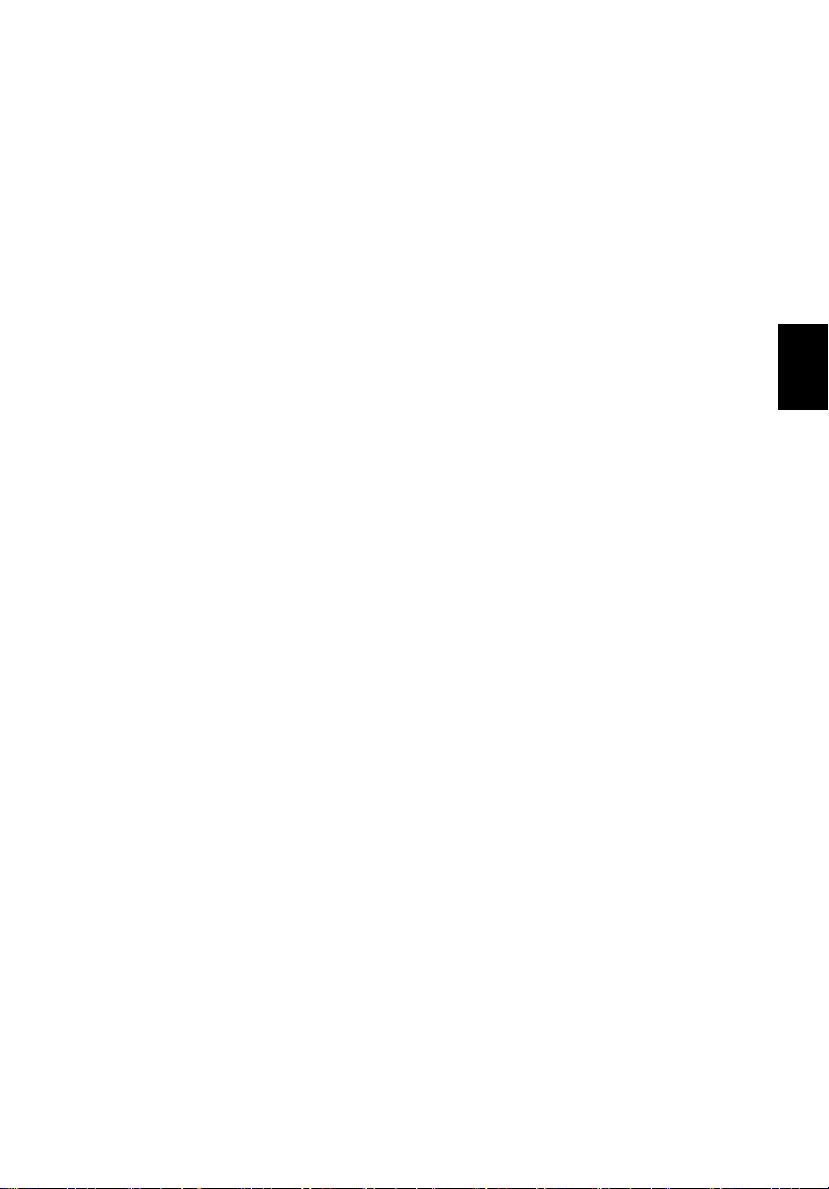
• Non versare acqua o altri liquidi sul computer.
• Non sottoporre il computer a forti urti o vibrazioni.
• Evitare l'accumulo di polvere e sporco sul computer.
• Non posare in alcun caso oggetti sul computer, perché potrebbero
danneggiarlo.
• Quando si spegne il computer, non chiudere bruscamente il
display.
• Non posizionare il computer su superfici irregolari.
Precauzioni per l'adattatore CA
Di seguito sono riportate alcune precauzioni da osservare per
l'adattatore CA.
• Non collegare l'adattatore ad alcun altro dispositivo.
• Non calpestare il cavo di alimentazione né sovrapporvi oggetti
pesanti. Allontanare il cavo di alimentazione e altri cavi dalle zone
di passaggio.
• Per staccare il cavo di alimentazione, afferrare la spina e non il
cavo.
• Nel caso in cui venga utilizzata una prolunga, assicurarsi che la
potenza nominale complessiva espressa in ampere
dell'apparecchiatura collegata alla prolunga non sia superiore alla
potenza nominale complessiva della prolunga stessa. Accertarsi
inoltre che la potenza nominale complessiva di tutti i prodotti
collegati alla presa non sia superiore alla potenza nominale del
fusibile.
v
Italiano
Manutenzione del gruppo batterie
Di seguito sono riportate alcune precauzioni da osservare per il gruppo
batterie.
• Utilizzare batterie di sostituzione dello stesso tipo della batteria da
sostituire. Spegnere il computer prima di rimuovere o sostituire le
batterie.
• Non manomettere le batterie. Tenerle lontano dalla portata dei
bambini.
• Gettare le batterie usate seguendo le disposizioni dell'autorità
locale. Se possibile, riciclarle.
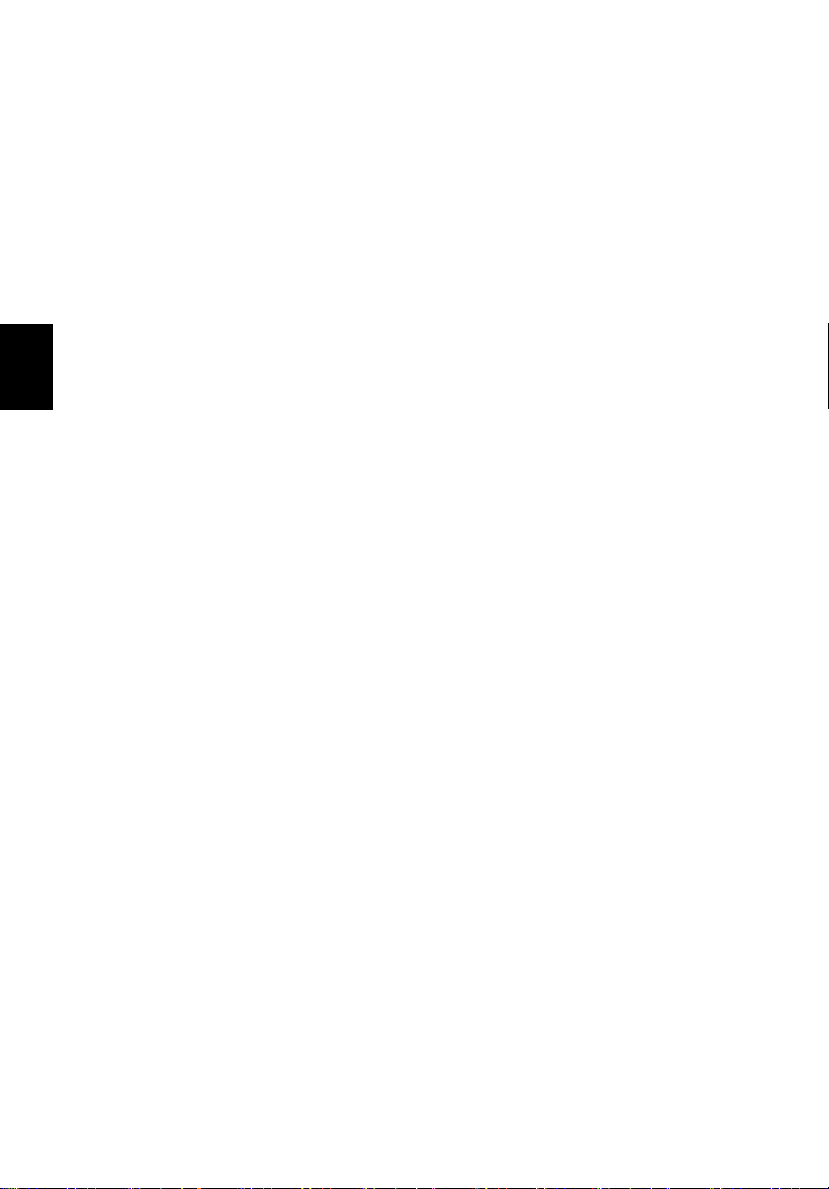
Italiano
vi
Pulizia e manutenzione
Quando si pulisce il computer, attenersi alla procedura riportata di
seguito.
1 Spegnere il computer e rimuovere il gruppo batterie.
2 Scollegare l'adattatore CA.
3 Utilizzare un panno soffice inumidito con acqua. Non utilizzare
detersivi liquidi o prodotti spray per la pulizia.
Se si verifica una delle seguenti situazioni:
• Il computer è caduto o la struttura esterna è danneggiata.
• È stato versato del liquido all'interno del prodotto.
• Il computer non funziona in modo normale.
Vedere "Risoluzione dei problemi del computer" a pagina 59.
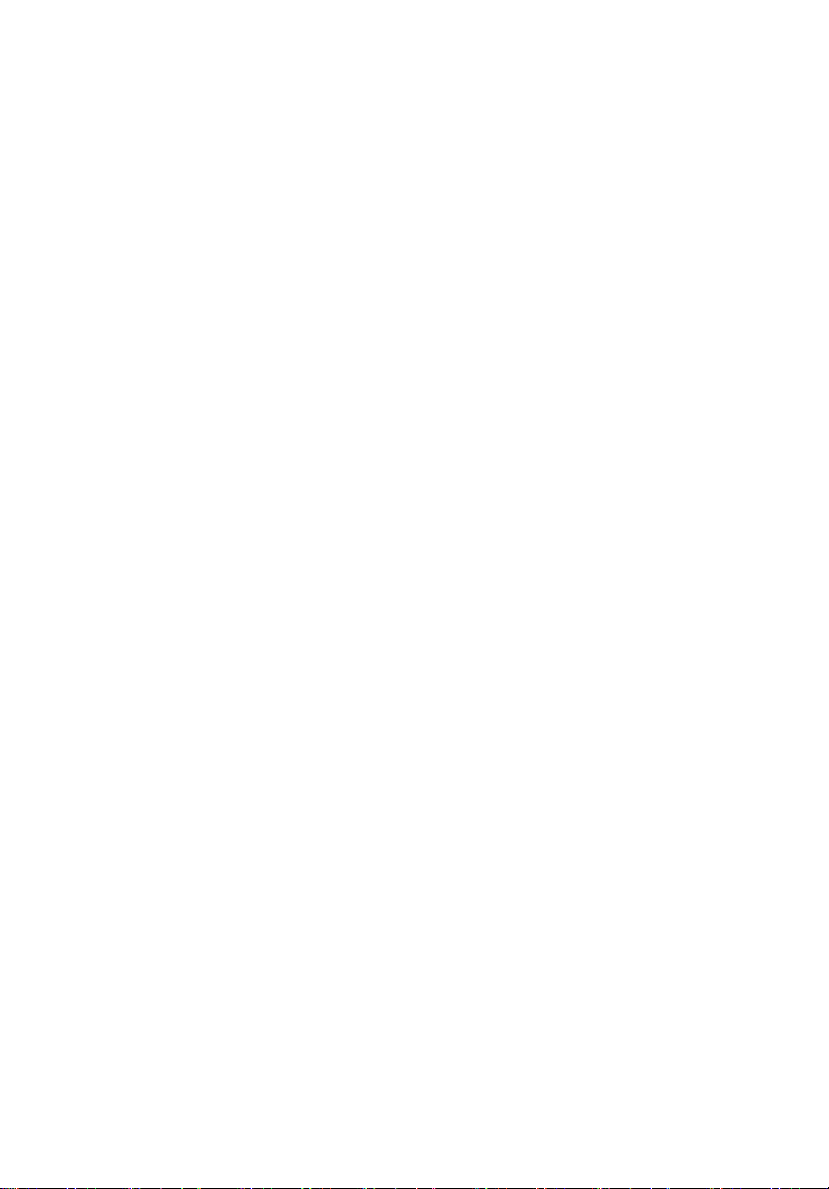
Per prima cosa iii
Guide iii
Consigli di base per l'utilizzo del computer iv
1 Introduzione a TravelMate 1
Panoramica di TravelMate 3
Vista anteriore 3
Vista sinistra 5
Vista destra 6
Vista posteriore 7
Vista inferiore 8
Caratteristiche 9
Indicatori 11
Comprensione delle icone 12
Uso della tastiera 13
Tasti speciali 13
Touchpad 20
Nozioni di base sul touchpad 20
Memorizzazione 22
Disco rigido 22
Unità ottica 22
Unità floppy 25
Audio 26
Gestione dell'alimentazione 27
Spostarsi con TravelMate 28
Come scollegare il computer dagli accessori esterni 28
Spostamenti brevi 28
Spostamenti ufficio - casa 29
In viaggio col computer 31
In viaggio all'estero col computer 31
Protezione del computer 33
Utilizzo di una serratura di sicurezza 33
Sommario
2 Personalizzazione del computer 37
Espansione tramite opzioni 39
Opzioni di connettività 39
Opzioni di aggiornamento 42
Utilizzo delle utilità di sistema 44
Notebook Manager 44
Launch Manager 45
Utilità BIOS 45
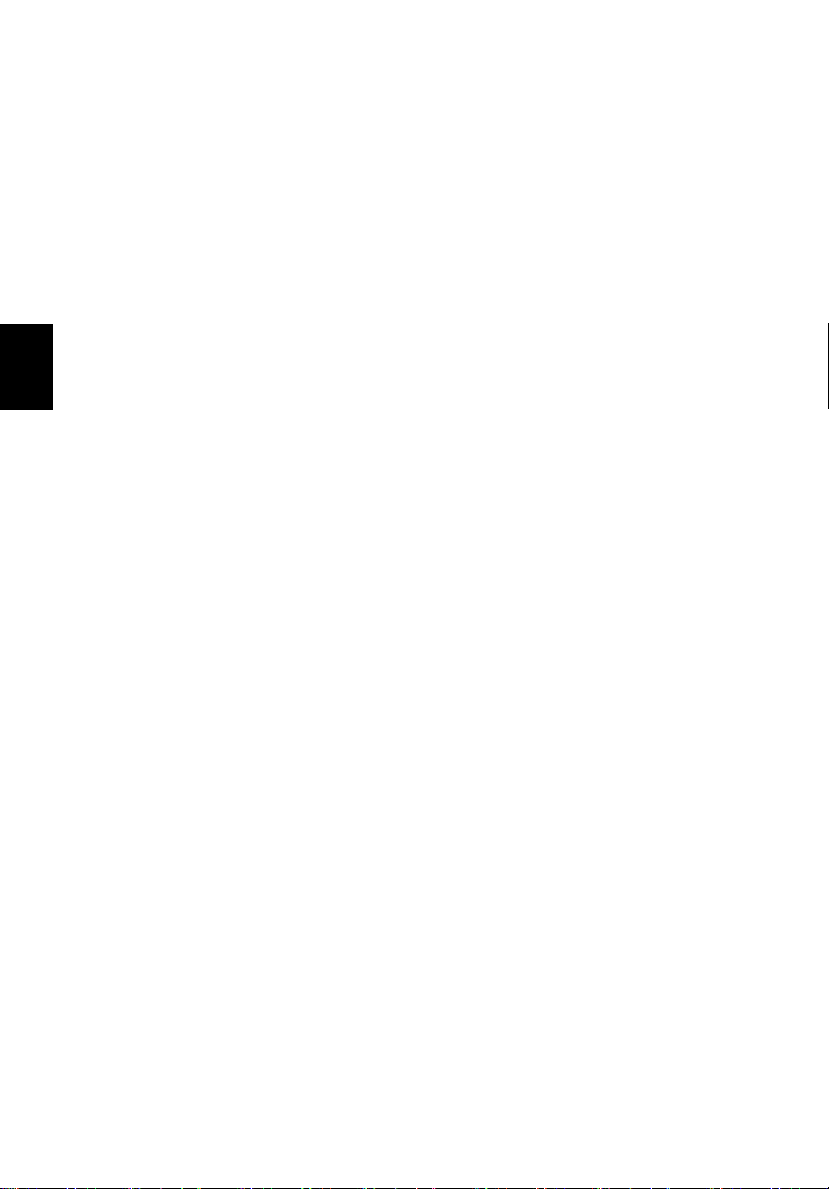
viii
3 Risoluzione dei problemi del computer 59
Risposte a domande frequenti (FAQ) 61
Richiesta di assistenza tecnica 65
ITW (International Traveler's Warranty) 65
Operazioni preliminari 65
Appendice A Specifiche 67
Appendice B Avvisi 73
Italiano
Indice 85
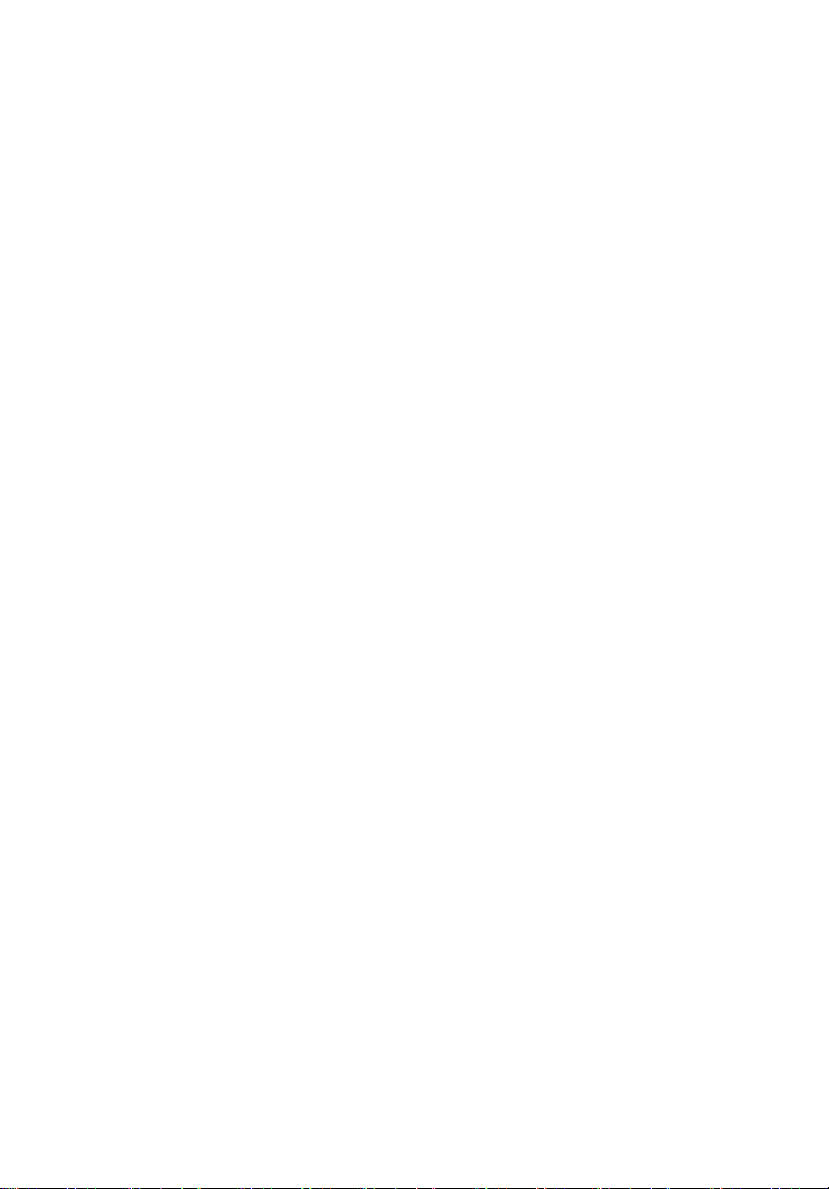
1 Introduzione a
TravelMate

TravelMate associa elevate prestazioni,
versatilità, funzioni di gestione
dell'alimentazione e funzionalità multimediali
ad uno stile esclusivo e ad un design
ergonomico. Si rivela un partner
completamente nuovo e potente che
garantisce un'elaborazione ai massimi livelli per
produttività e affidabilità.
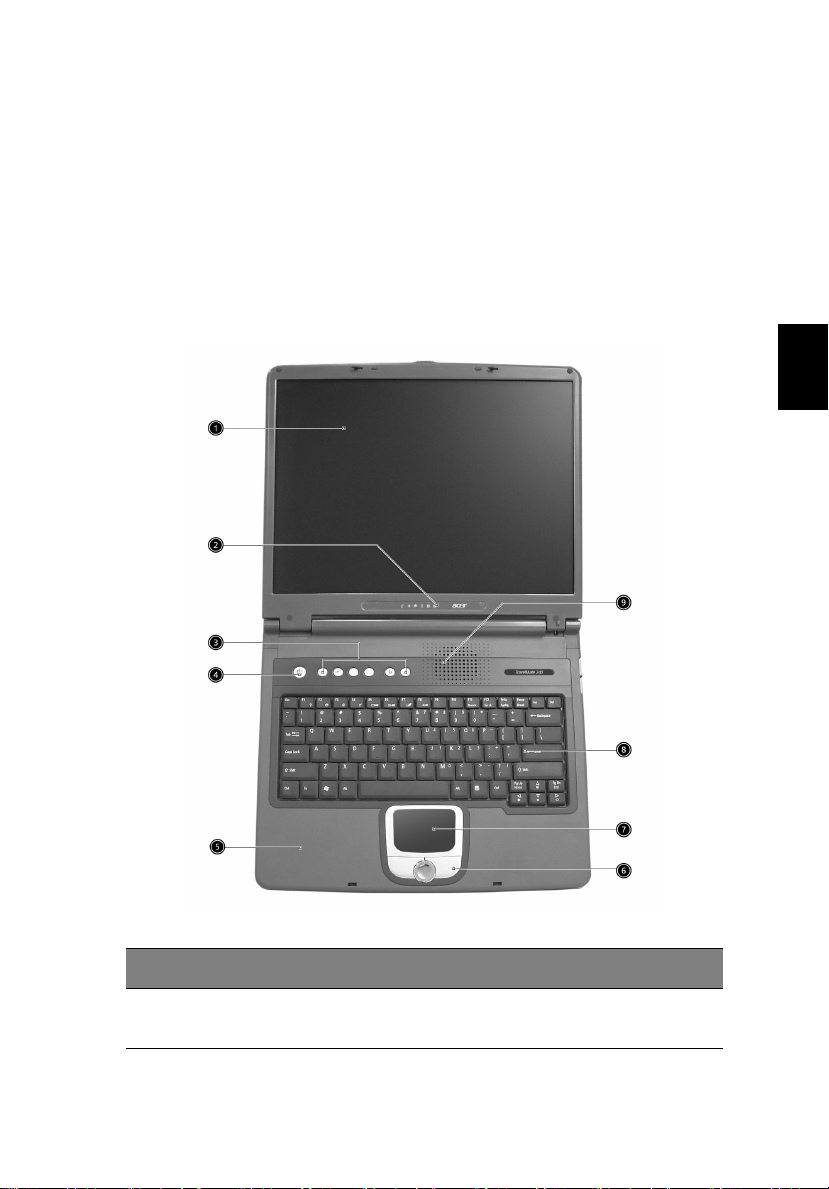
Panoramica di TravelMate
Completata l'installazione del computer come illustrato nel poster di
istruzioni Per i principianti..., presentiamo il nuovo computer
TravelMate.
Vista anteriore
3
Italiano
# Voc e Descrizione
1 Display Denominato anche LCD (Liquid Crystal
Display), visualizza l'uscita del computer.
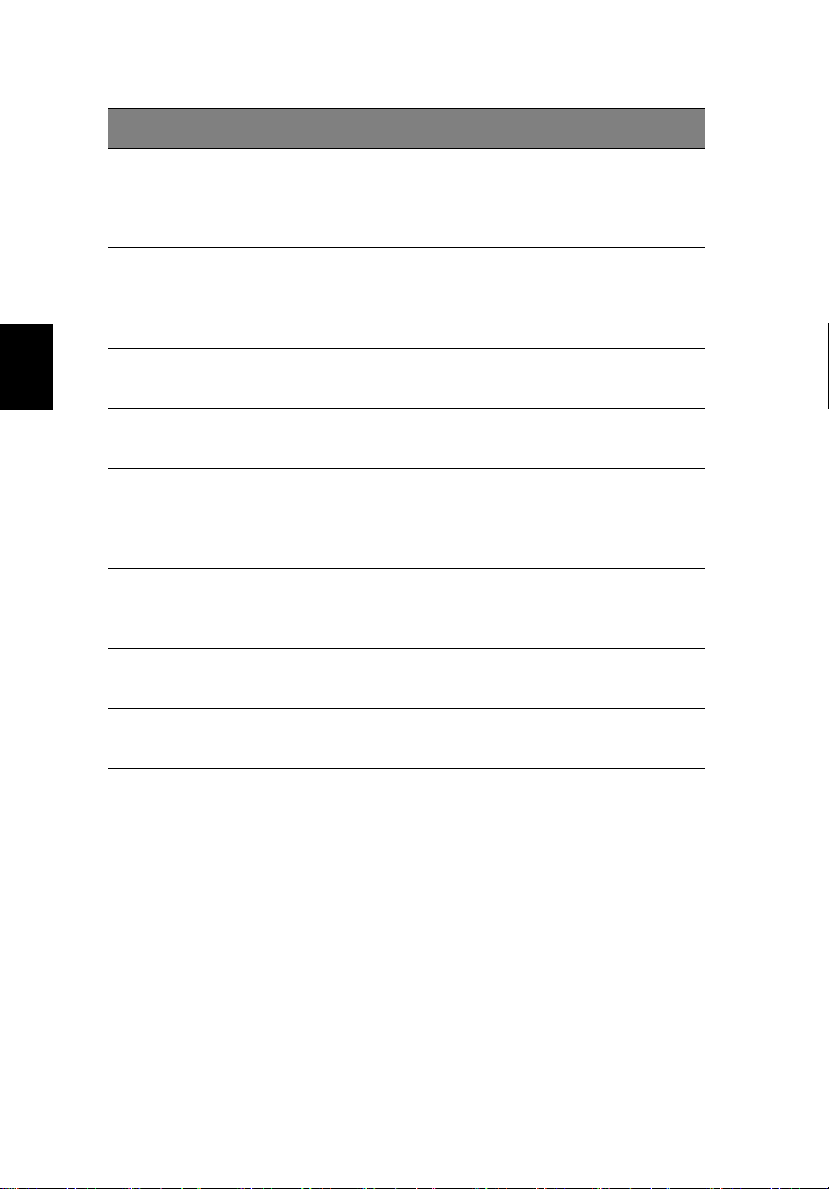
# Voc e Descrizione
1 Introduzione a TravelMate4
Italiano
2 Indicatori di stato LED (Light Emitting Diode) che si
3 Tasti di esecuzione
rapida
4 Interruttore di
alimentazione
5 Poggiapolsi Comoda area di supporto per le mani
6 Pulsanti (sinistro,
centrale e destro)
7 Touchpad Dispositivo di puntamento sensibile al
8 Tastiera Consente l'immissione dei dati nel
9 Slot di Ventilazione Abilita il computer a restare fresco anche
accendono e si spengono per mostrare lo
stato del computer e le relative funzioni e
componenti.
Pulsanti per avviare i programmi usati
frequentemente. Vedere “Tasti di
esecuzione rapida” a pagina 19 per
maggiori dettagli.
Consente di accendere il computer.
durante l'uso del computer.
I pulsanti sinistro e destro funzionano
come i pulsanti destro e sinistro del mouse;
il pulsante di centro serve come pulsante di
scorrimento a 4 vie.
tatto che funziona come il mouse di un
computer.
computer.
dopo un uso prolungato.
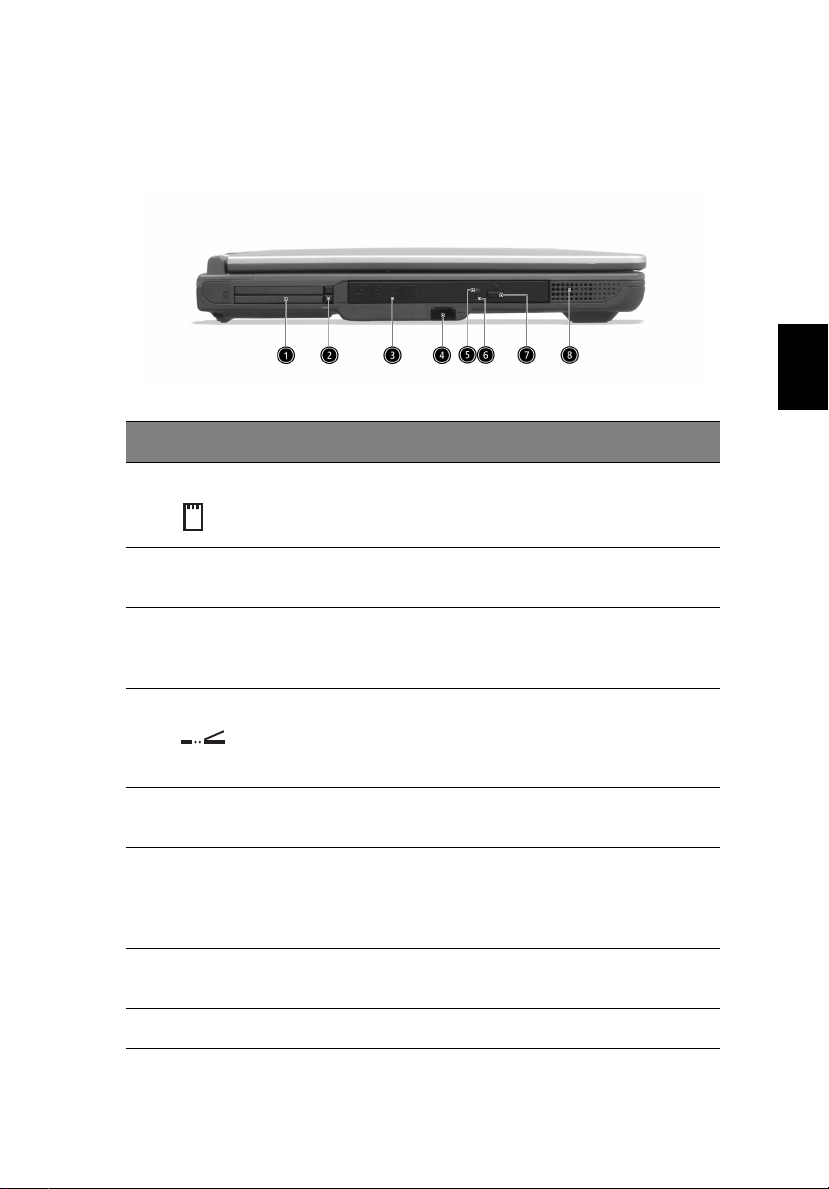
Vista sinistra
# Vo ce Descrizione
1 Slot per PC Card Collega a due PC Card Tipo II da 16 bit
o PC Card Cardbus da 32 bit.
5
Italiano
2 Pulsante di espulsione Consente di espellere la PC Card
3 Unità ottica Unità ottica interna; accetta CD o
4 Porta a infrarossi Offre l'interfaccia con dispositivi a
5 Indicatore LED Si illumina quando l'unità ottica è
6 Pulsante estrazione di
emergenza
7 Pulsante di espulsione Espelle dall'unità il vassoio dell'unità
8 Altoparlante Emette l'output audio stereo.
dall'apposito slot.
DVD a seconda del tipo di unità
ottica.
infrarossi, ad esempio stampante a
infrarossi, computer basati su
tecnologia IR.
attiva.
Espelle il vassoio dell'unità ottica
quando il computer è spento.
Vedere pagina 63 per maggiori
dettagli.
ottica.
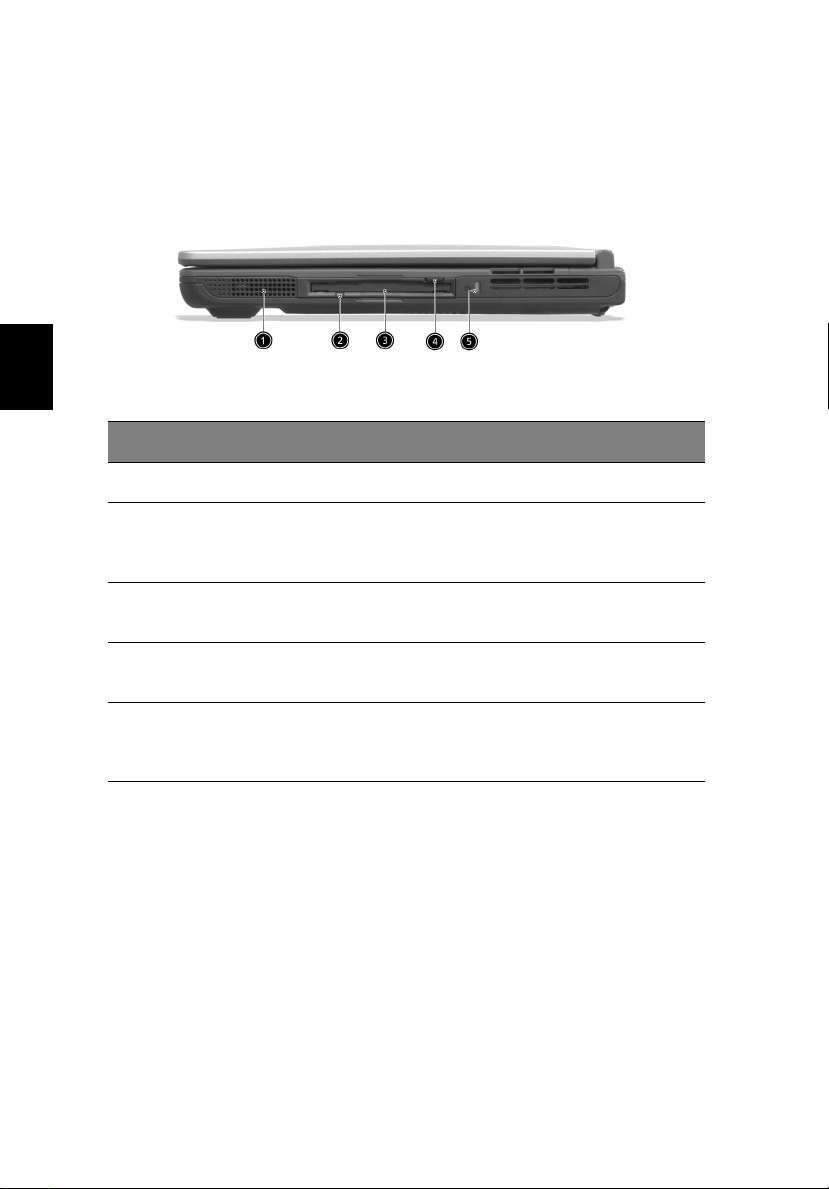
Italiano
1 Introduzione a TravelMate6
Vista destra
# Vo ce Descrizione
1 Altoparlante Emette l'output audio stereo.
2 Indicatore di
segnalazione dell'unità
floppy
3 Unità floppy Unità floppy interna; supporta dischetti da
4 Tasto di espulsione
dell'unità floppy
5 Serratura di sicurezza Consente di collegare al computer una
LED (Light Emitting Diode) che si accende e si
spegne in base all'attività dell'unità floppy.
3,5 pollici.
Premere questo tasto per estrarre il dischetto
floppy.
serratura con chiave compatibile con il blocco
Kensington.

Vista posteriore
# Voc e Descrizione
7
Italiano
1 Jack di
alimentazione
2 Porta parallela Consente di collegare una periferica con
3 Porta dello
schermo esterna
4 Porte USB 2.0 (4) Consente il collegamento a dispositivi
5 Presa di rete Consente il collegamento ad una rete basata
6 Presa per modem Per la connessione alla linea telefonica.
Consente il collegamento ad un adattatore
CA.
connessione parallela, ad esempio una
stampante.
Consente di collegare una periferica video, ad
esempio un monitor esterno o un proiettore
LCD, con risoluzione fino a 1024x768 a 16
milioni di colori.
Universal Serial Bus (USB) 2.0, ad es. mouse
USB o fotocamere USB).
su Ethernet 10/100.
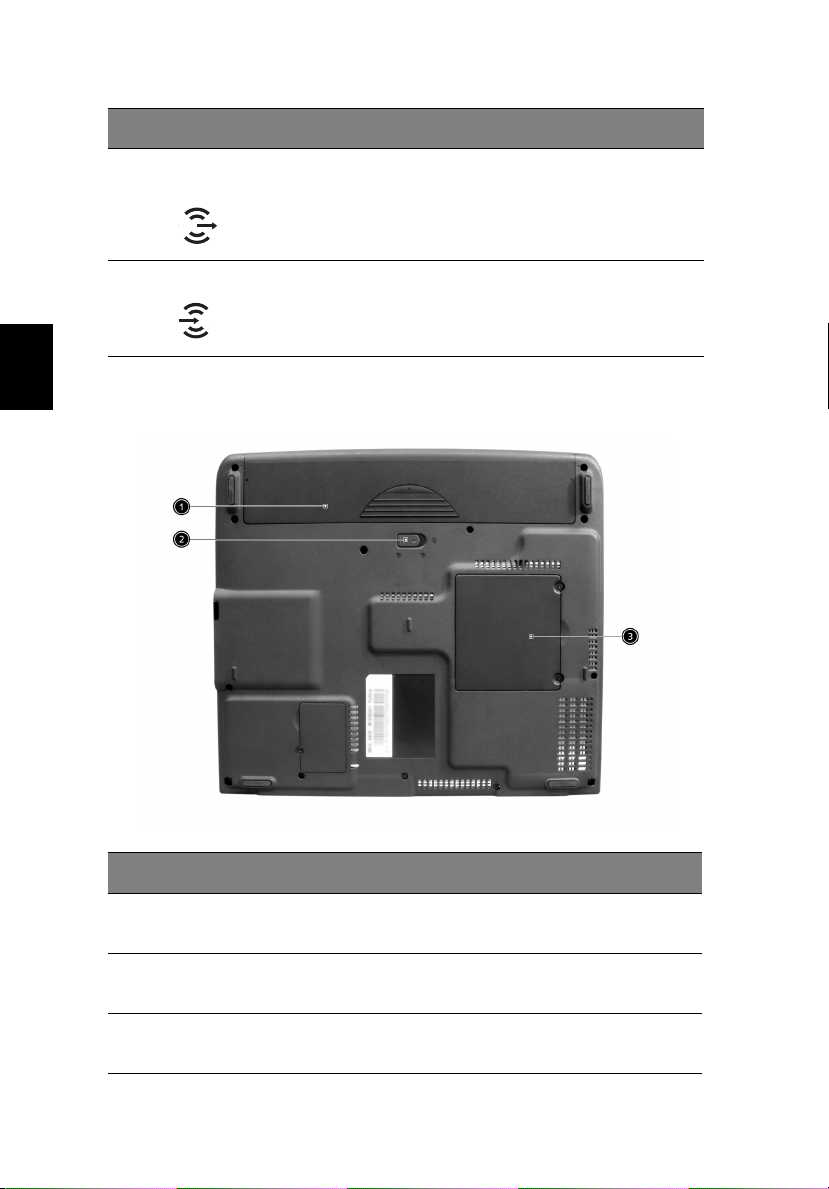
# Voc e Descrizione
1 Introduzione a TravelMate8
Italiano
7 Jack altoparlante/
Linea-Out/Cuffie
8 Jack Linea-in/Mic-in Per la connessione di dispositivi di ingresso
Per connettere dispositivi di uscita linea audio,
come altoparlanti e cuffie.
linea audio, come un lettore CD audio o un
walkman stereo.
Vista inferiore
# Voc e Descrizione
1 Alloggiamento
della batteria
2 Gancio di rilascio
della batteria
3Vano per la
memoria
Contiene il gruppo batterie del computer.
Consente di sganciare la batteria per rimuovere
il gruppo batterie.
Contiene la memoria principale del computer.
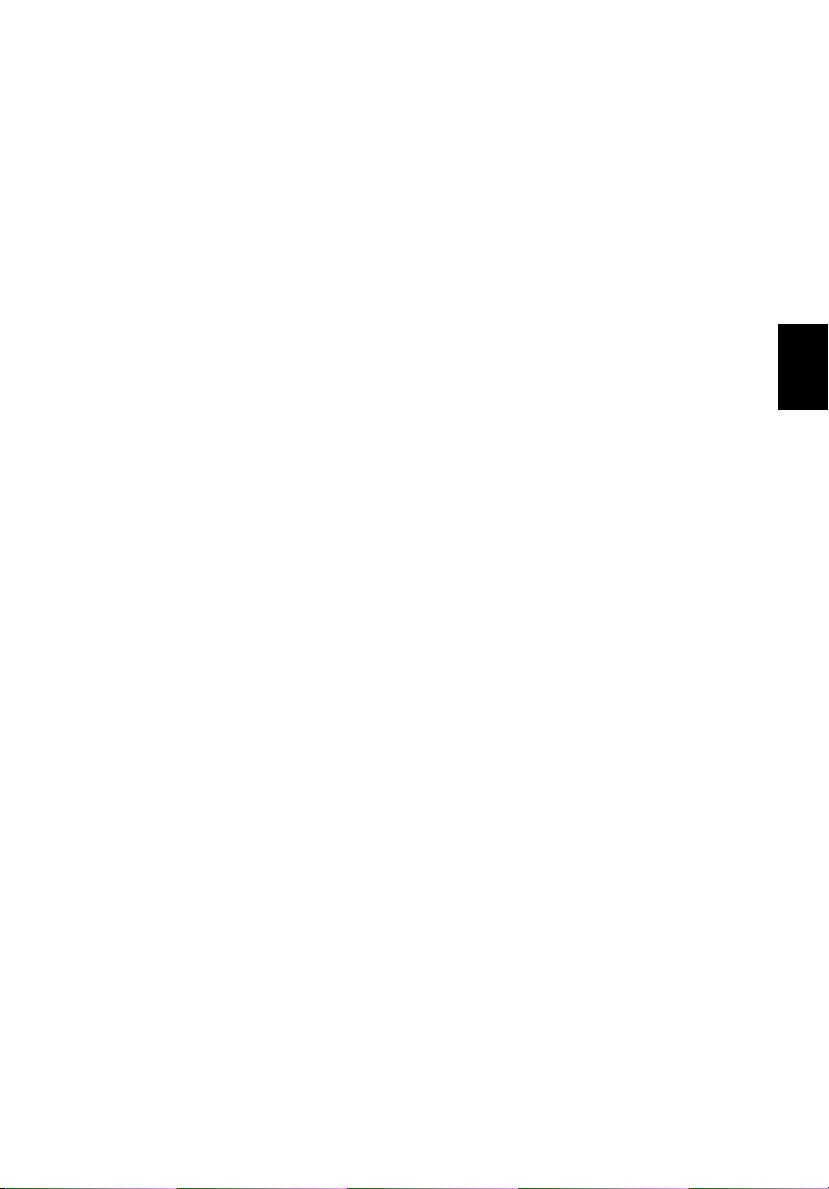
Caratteristiche
Di seguito sono brevemente elencate le caratteristiche del computer:
Prestazioni
• Processore Intel® Mobile Pentium® 4 con cache L2 da 512 KB o
Intel® Celeron® con cache L2 da 128 KB
• Unità CD, DVD, DVD/CD-RW combinata o DVD-RW
• Unità floppy incorporata
• Disco rigido ad alta capacità Enhanced-IDE
• Gruppo batterie ad alta capacità
• Sistema di gestione del risparmio energetico con supporto ACPI
(Advanced Configuration Power Interface)
Schermo
• Display a cristalli liquidi (LCD) TFT da 14,1” o da 15” in grado di
visualizzare 16 milioni di colore con una risoluzione XGA
(eXtended Graphics Array) a 1024x768
• Funzioni 3D
• Supporto per display simultaneo LCD e CRT
• Supporta anche altri dispositivi di visualizzazione, quali pannelli di
proiezione LCD per presentazioni destinate ad un'utenza più
ampia
• Funzione di spegnimento automatico dello schermo LCD che
definisce automaticamente le impostazioni ottimali per il display e
allo stesso tempo consente un risparmio di energia
• Funzionalità di doppio display
9
Italiano
Supporto multimediale
• Audio stereo ad alta fedeltà AC'97 a 16 bit con suono 3D e
sintetizzatore wavetable
• Due altoparlanti incorporati
• Unità CD, DVD, DVD/CD-RW combinata o DVD-RW ad alta velocità
Connettività
• Porta modem fax/dati ad alta velocità

Italiano
1 Introduzione a TravelMate10
• Porta Ethernet/Fast Ethernet
• Porte USB (Universal Serial Bus) 2.0
• Opzione LAN senza fili 802.11a+g/802.11b
• Opzione Bluetooth
Design ergonomico e attento alle esigenze degli utenti
• Design compatto (unità CD, DVD o combinata, floppy e disco
rigido)
• Linea snella, semplice e moderna
• Tastiera standard
• Dispositivo di puntamento touchpad centrato in modo
ergonomico
Espansione
• Due slot di PC Card Cardbus Tipo II
• Memoria espandibile
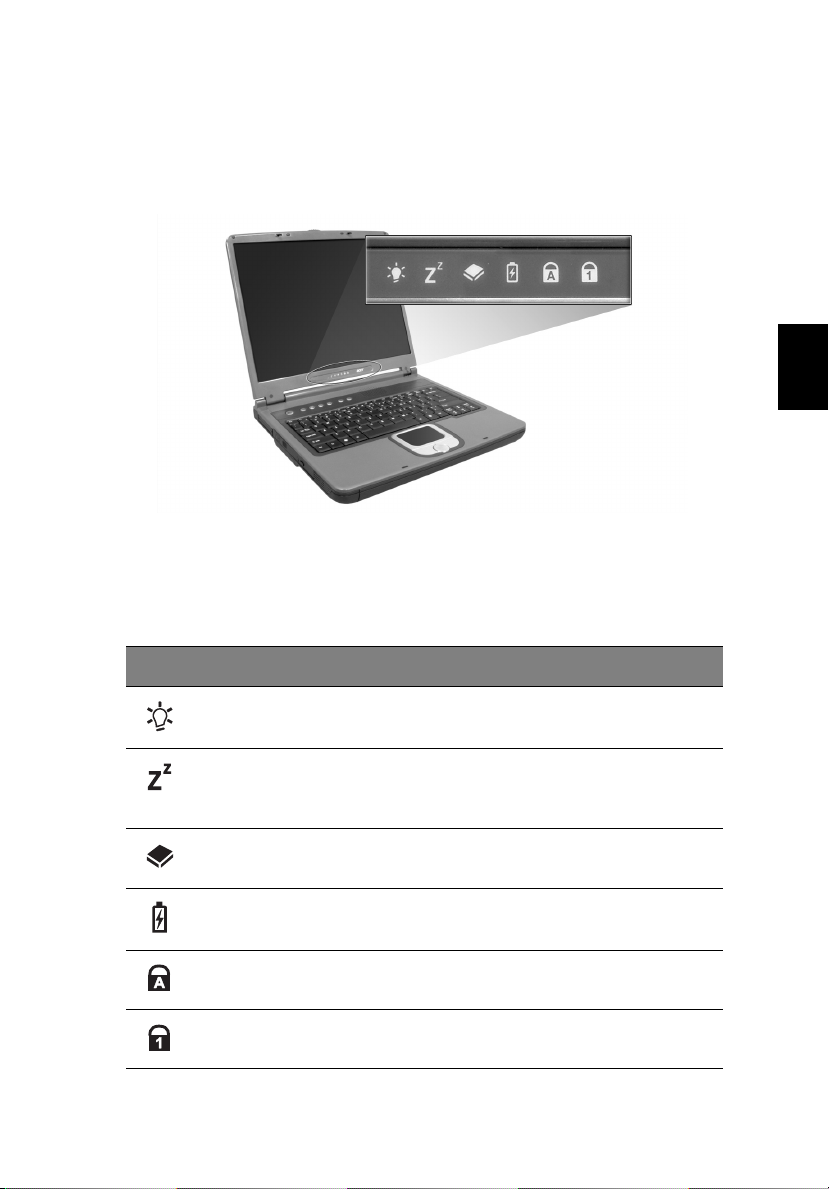
Indicatori
Il computer dispone di sei icone di stato estremamente intuitive
collocate sotto lo schermo.
Le icone di stato relative alla modalità alimentazione (Power) e
sospensione (Sleep) sono visibili anche quando il coperchio del display
è chiuso, al fine di consentire il controllo continuo dello stato del
computer.
11
Italiano
Icona Funzione Descrizione
Alimentazione Si illumina quando il computer è acceso.
Sospensione Si illumina quando viene attivata la modalità
standby e lampeggia quando il sistema entra o
esce dalla modalità ibernazione.
Attività delle
unità
Ricarica della
batteria
Bloc Maiusc Si illumina quando Bloc Maiusc è attivato.
Bloc Num Si illumina quando Bloc Num è attivato.
Si illumina quando è attiva l'unità floppy, disco
rigido o ottica.
Si illumina durante la ricarica della batteria.
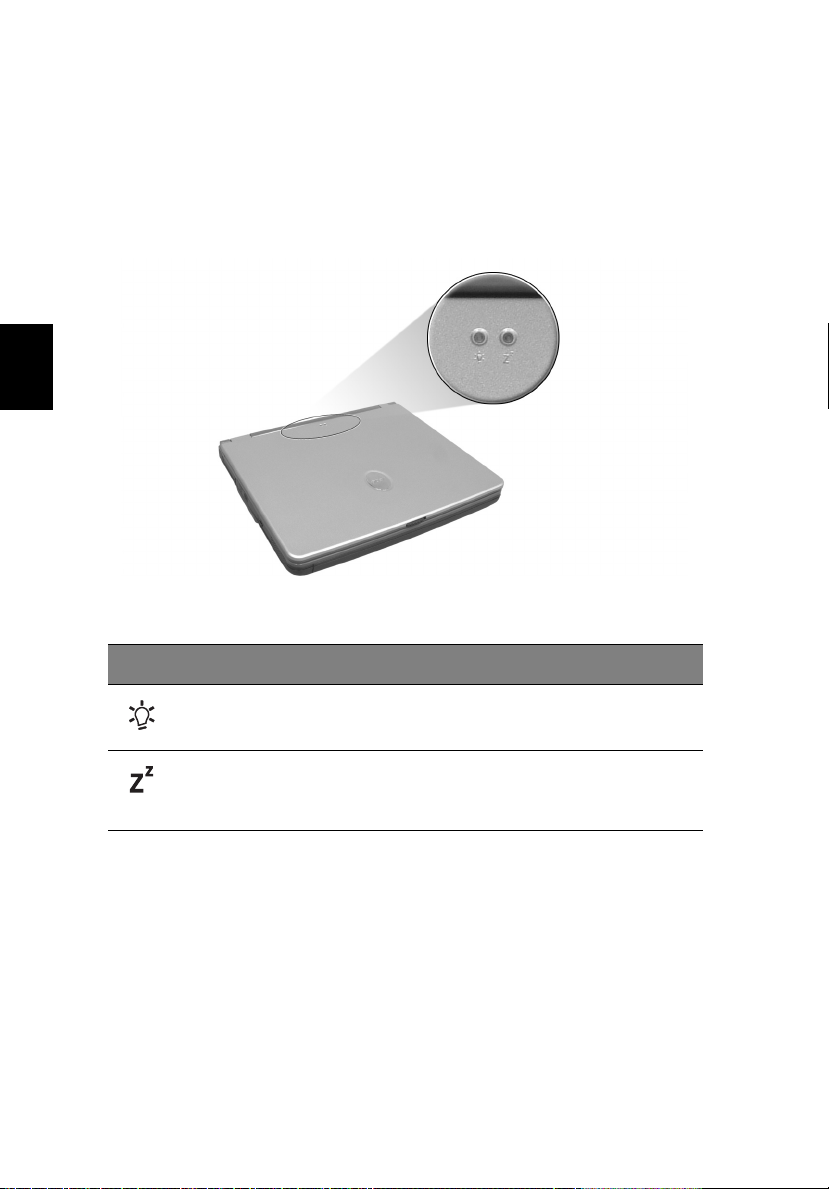
Italiano
1 Introduzione a TravelMate12
Comprensione delle icone
Quando il coperchio del computer è chiuso sono mostrare 2 icone di
facile lettura, che indicano quali stati o funzioni siano abilitati o
disabilitati.
Icona Descrizione
Si illumina quando il computer è acceso.
Si illumina quando viene attivata la modalità standby e
lampeggia quando il sistema entra o esce dalla modalità
ibernazione.
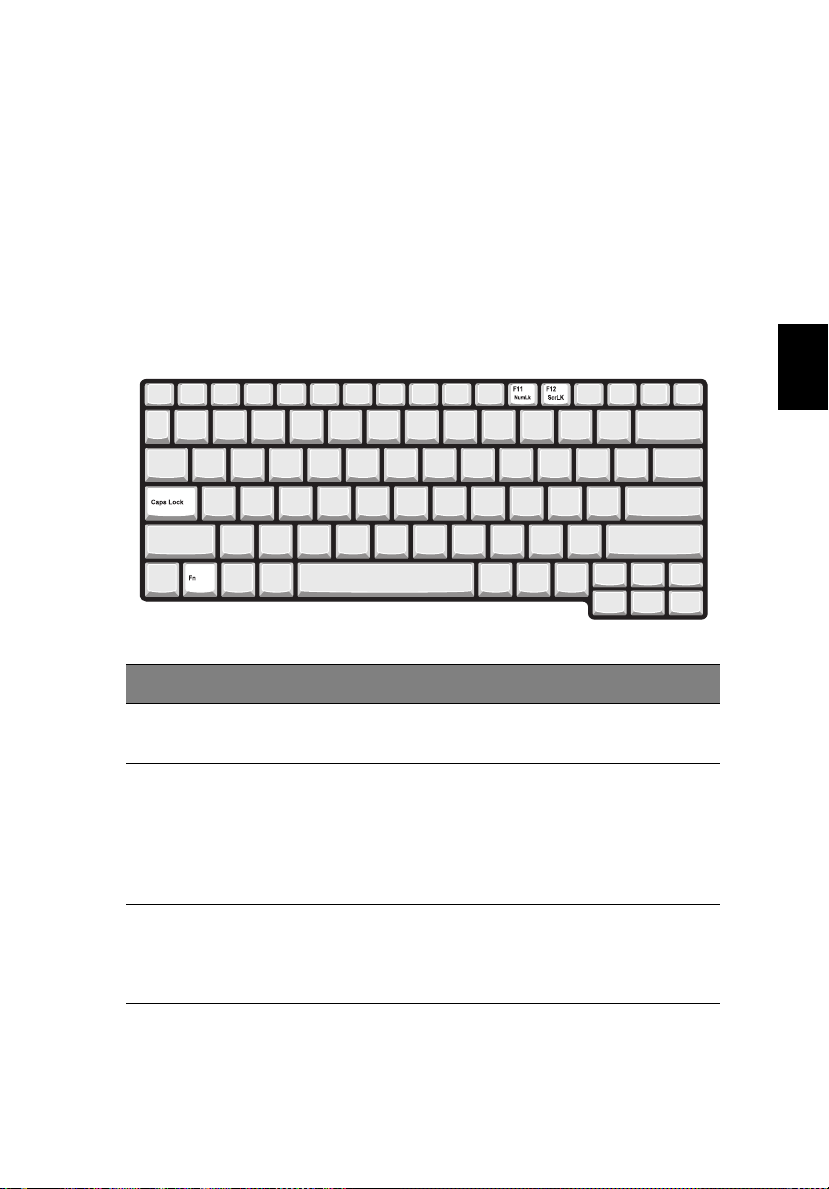
13
Uso della tastiera
La tastiera dispone di tasti standard, tastierino incorporato, tasti
cursore separati, due tasti Windows e dodici tasti funzione.
Tasti speciali
Tasti di blocco
La tastiera dispone di tre tasti Bloc che è possibile attivare e disattivare.
Italiano
Tast o B l o c Descrizione
Bloc Maiusc Quando Bloc Maiusc è attivo, tutti i caratteri alfabetici
Bloc Num
(Fn-F11)
Bloc Scorr
(Fn-F12)
digitati vengono riportati in maiuscolo.
Quando Bloc Num è attivo, il tastierino incorporato è
impostato sulla modalità numerica. I tasti funzionano come
una calcolatrice (completa degli operatori aritmetici +, -, * e /
). Utilizzare questa modalità quando occorre immettere molti
dati numerici. Per ottimizzare l'operazione, è comunque
preferibile collegare un tastierino esterno.
Quando Bloc Scorr è attivo, lo schermo si sposta di una riga
verso l'alto o verso il basso, a seconda che venga premuta la
freccia verso l'alto o verso il basso. Bloc Scorr non funziona
con tutte le applicazioni.
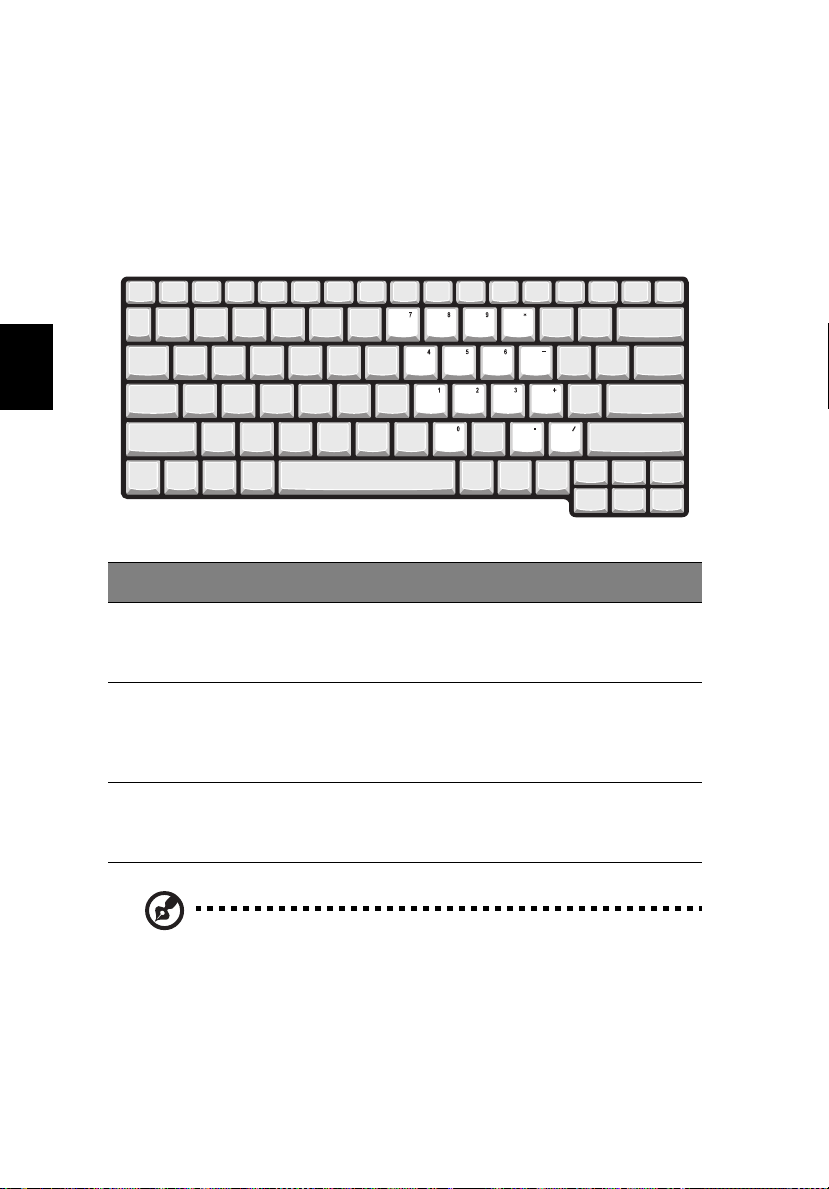
Italiano
1 Introduzione a TravelMate14
Tastierino numerico incorporato
Il tastierino numerico incorporato funziona come il tastierino numerico
di un computer desktop e viene identificato da piccoli caratteri
posizionati nell'angolo superiore destro dei copritasti. Per semplificare
la legenda della tastiera, i simboli dei tasti di controllo del cursore non
sono riportati sui tasti.
Accesso desiderato Bloc Num attivo Bloc Num inattivo
Tasti numerici sul
tastierino
incorporato
Tasti di controllo del
cursore sul tastierino
incorporato.
Tasti principali della
tastiera
Nota: se al computer è collegata una tastiera o un tastierino
esterno, la funzione Bloc Num si sposta automaticamente dalla
tastiera interna alla tastiera o al tastierino esterno.
Digitare i numeri
normalmente.
Tenere premuto il tasto
Maiusc insieme ai tasti di
controllo del cursore.
Tenere premuto il tasto Fn
mentre si digitano le lettere
sul tastierino incorporato.
Tenere premuto il
tasto Fn insieme ai
tasti di controllo del
cursore.
Digitare le lettere
normalmente.
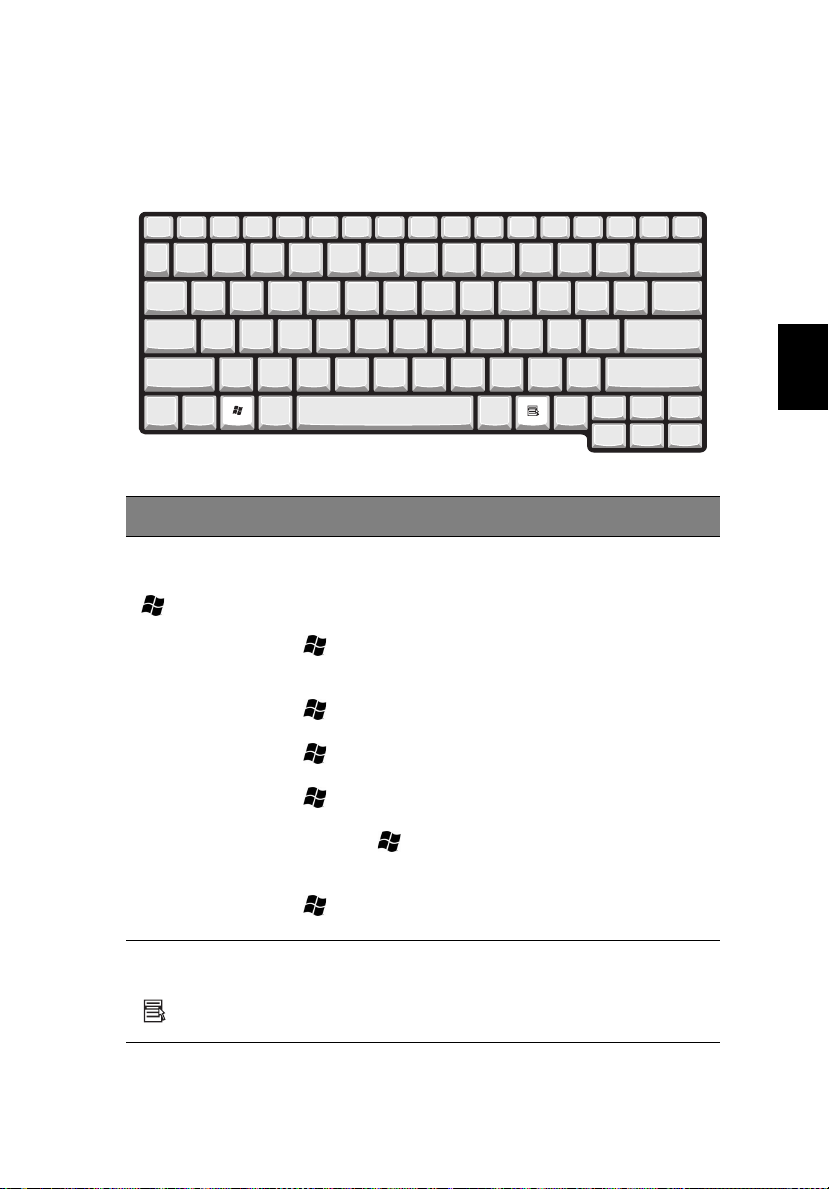
Tasti di Windows
La tastiera è provvista di due tasti in grado di svolgere le funzioni
specifiche di Windows.
Tas to Descrizione
15
Italiano
Tasto con il logo
di Windows
Tasto MENU
SCELTA RAPIDA
Pulsante Start. Utilizzando questo tasto in
combinazione con altri, è possibile attivare alcune
funzioni speciali. Di seguito sono riportati alcuni
esempi.
+ Tab (attiva il pulsante successivo della barra
delle applicazioni)
+ E (esplora le risorse del computer)
+ F (ricerca un documento)
+ M (riduce tutto a icona)
Maiusc + + M (annulla l'operazione di riduzione
ad icona)
+ R (visualizza la finestra di dialogo Esegui)
Consente di aprire un menu di scelta rapida (la stessa
funzione si ottiene facendo clic con il pulsante destro
del mouse).
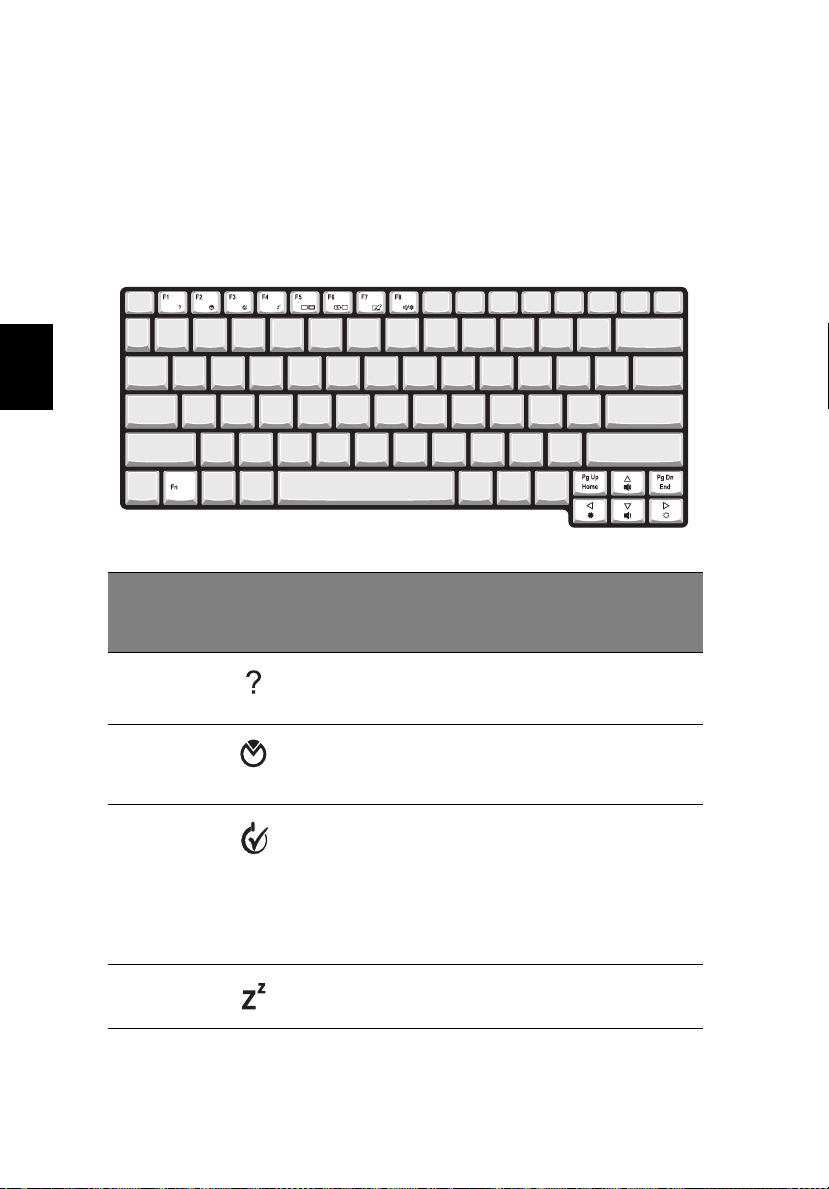
Italiano
1 Introduzione a TravelMate16
Tasti di scelta rapida
Il computer consente l'uso di alcuni tasti di scelta rapida o di
combinazioni di tasti per accedere alla maggior parte dei controlli,
quali la luminosità dello schermo, l'uscita per il volume e l'utilità BIOS.
Per attivare i tasti di scelta rapida, tenere premuto Fn e premere l'altro
tasto della combinazione.
Tasto di
scelta
rapida
Fn-F1 Guida per i tasti di
Fn-F2 Impostazione Consente di accedere
Fn-F3 Attivazione e
Fn-F4 Sospensione Attiva la modalità
Icona Funzione Descrizione
Visualizza la Guida relativa ai
scelta rapida
disattivazione dello
schema di gestione
dell'alimentazione
tasti di scelta rapida.
all'utilità di configurazione
del computer.
Consente di attivare e
disattivare lo schema di
gestione dell'alimentazione
utilizzato dal computer
(funzione disponibile se
supportata dal sistema
operativo).
sospensione del computer.
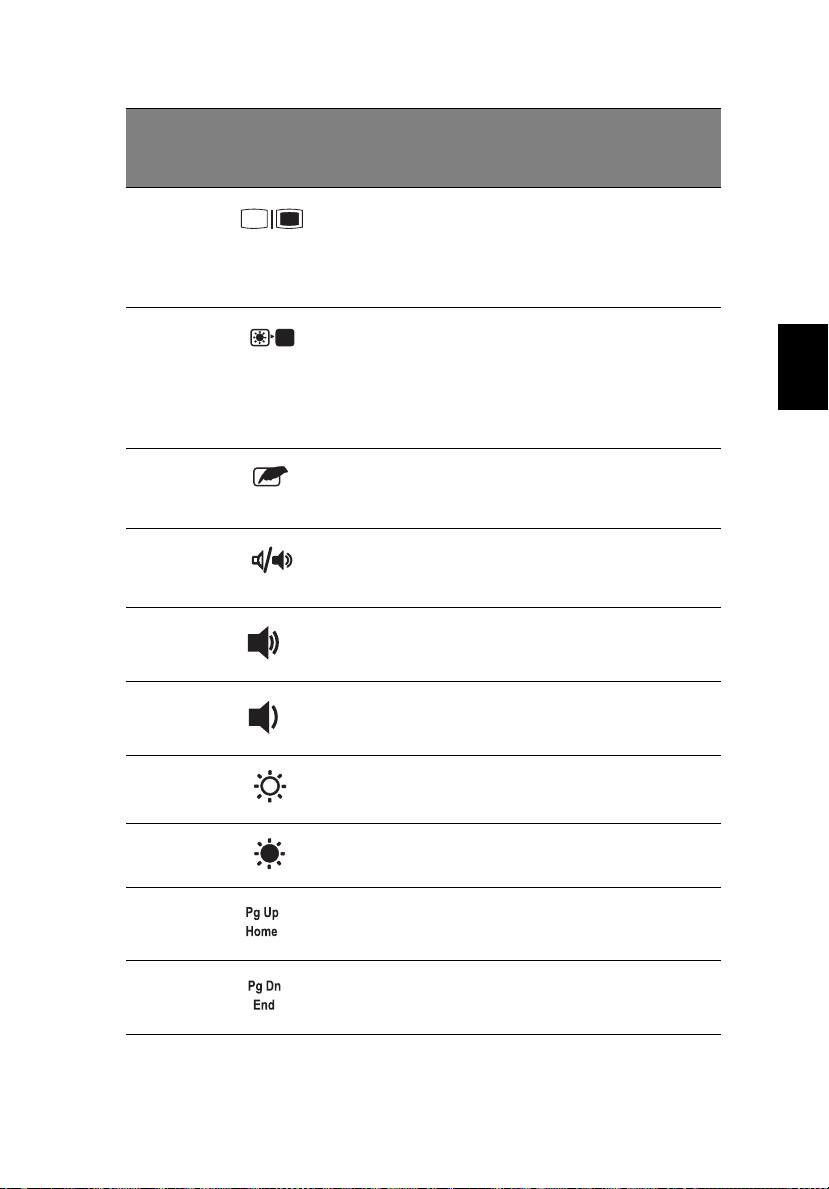
Tasto di
scelta
rapida
17
Icona Funzione Descrizione
Fn-F5 Passaggio da un
Fn-F6 Schermo vuoto Disattiva la
Fn-F7 Attivazione e
Fn-F8 Attivazione e
Fn-
↑
Fn-
↓
Fn-
→
display all'altro
disattivazione del
touchpad
disattivazione degli
altoparlanti
Aumento del
volume
Riduzione del
volume
Aumento della
luminosità
Consente di passare all'uscita
video del display o del
monitor esterno (se
collegato) e dal display al
monitor esterno.
retroilluminazione dello
schermo per risparmiare
energia. Premere un tasto
qualsiasi per tornare
all'impostazione precedente.
Attiva e disattiva il touchpad
interno.
Attiva e disattiva gli
altoparlanti.
Aumenta il volume
dell'altoparlante.
Riduce il volume
dell'altoparlante.
Aumenta la luminosità dello
schermo.
Italiano
Fn-
←
Fn-PgSu Home Opera come il tasto “Home”.
Fn-PgGiù Fine Opera come il tasto “Fine”.
Riduzione della
luminosità
Riduce la luminosità dello
schermo.
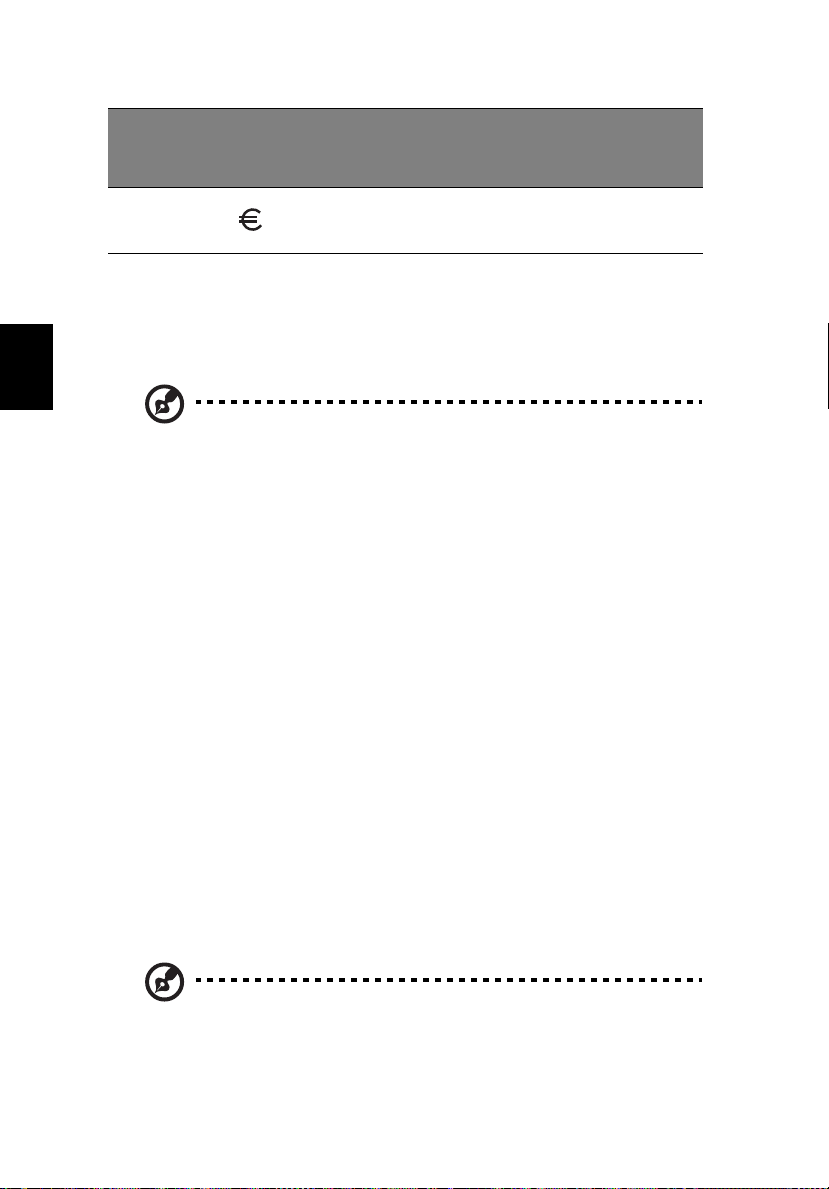
Tasto di
scelta
rapida
1 Introduzione a TravelMate18
Icona Funzione Descrizione
Italiano
Alt GrEuro
Euro Consente di digitare il
simbolo dell'Euro.
Simbolo dell'Euro
Se il layout di tastiera è impostato su Americano - Internazionale o
Regno Unito oppure si dispone di una tastiera con un layout europeo,
è possibile digitare il simbolo dell'Euro dalla tastiera.
Nota per gli utenti con tastiere USA: il tipo di tastiera viene
impostato quando si installa Windows per la prima volta.. Per
garantire il funzionamento del simbolo dell'Euro, è necessario che
il layout della tastiera sia impostato su Americano Internazionale.
Per verificare il tipo di tastiera:
1 Fare clic su Start, Pannello di controllo.
2 Fare doppio clic su Impostazioni internazionali.
3 Fare clic sulla scheda Lingua, quindi su Dettagli.
4 Verificare che il layout di tastiera sia impostato su Americano -
Internazionale.
In caso contrario, selezionare e fare clic su AGGIUNGI, quindi
scegliere Americano - Internazionale e fare clic su OK.
5 Fare clic su OK.
Per digitare il simbolo dell'Euro, attenersi alla procedura riportata di
seguito.
1 Individuare il simbolo dell'Euro sulla tastiera.
2 Aprire un editor di testo o un word processor.
3 Tenere premuto Alt Gr insieme al simbolo dell'Euro.
Alcuni tipi di carattere e software non supportano il simbolo
dell'Euro. Per ulteriori informazioni, fare riferimento a http://
www.microsoft.com/typography/faq/faq12.htm.
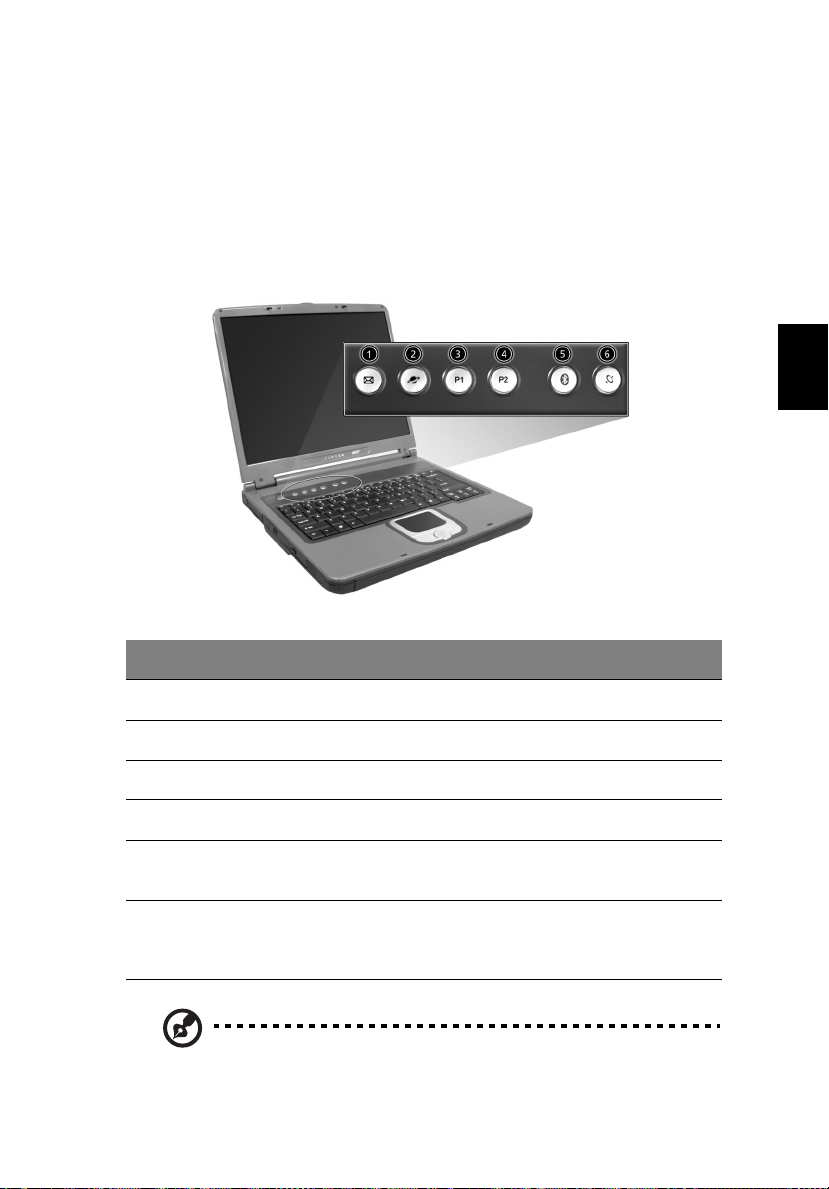
Tasti di esecuzione rapida
Nella parte superiore della tastiera sono presenti sei tasti, che sono
definiti come tasti di esecuzione rapida. Sono indicati come pulsante
Senza fili, Bluetooth, pulsante del browser Web, pulsante della posta,
P1 e P2. I pulsanti Senza fili e Bluetooth non possono venire impostati
dall'utente. Per impostare gli altri quattro tasti di esecuzione rapida,
eseguire Acer Launch Manager.
19
Italiano
N. Descrizione Applicazione predefinita
1 Posta elettronica Applicazione di posta elettronica
2 Browser Web Applicazione browser Internet
3 P1 Programmabile dall'utente
4 P2 Programmabile dall'utente
5 Bluetooth Avvia la funzione Bluetooth (opzionale) e
indica che Bluetooth (opzionale) è attivato.
6 Senza fili Apre il collegamento Senza fili (opzionale)
e indica lo stato della comunicazione Senza
fili (opzionale).
Spegnere Bluetooth e LAN Senza fili prima di salire in aereo.
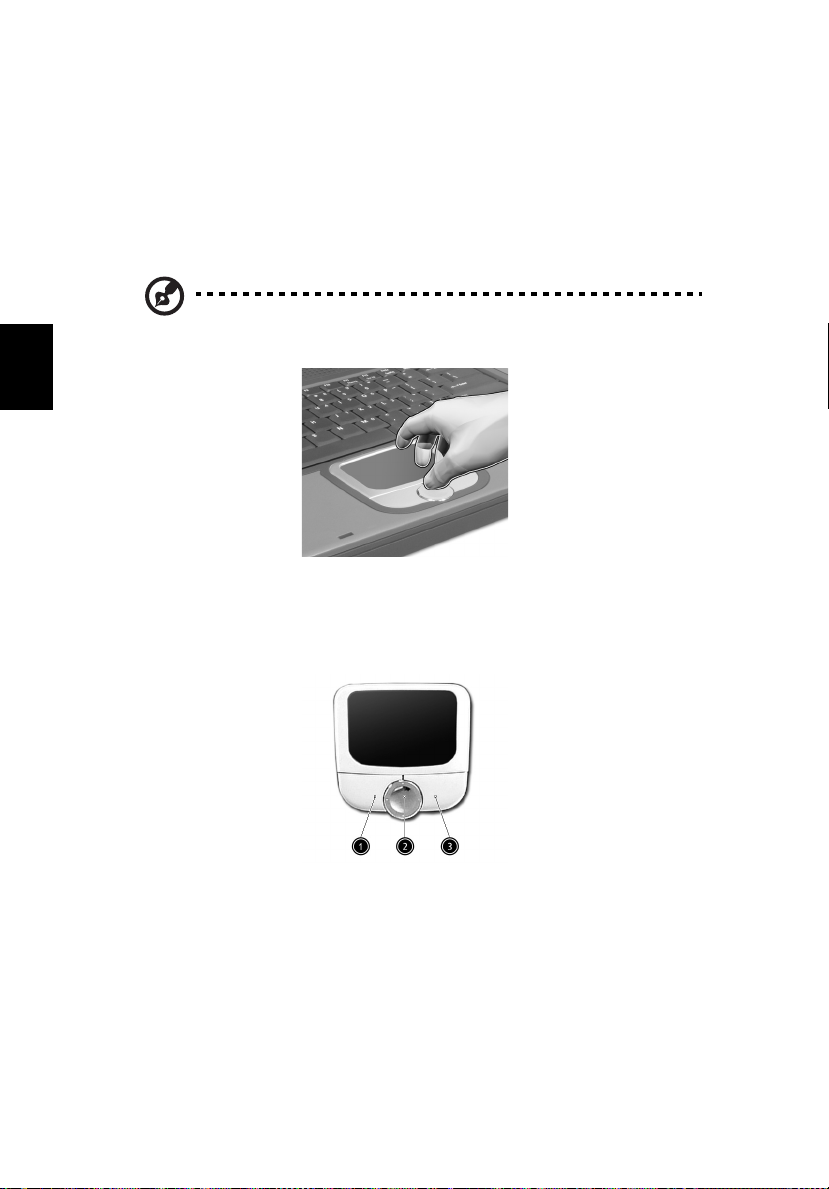
Italiano
1 Introduzione a TravelMate20
Touchpad
Il touchpad incorporato è un dispositivo di puntamento compatibile PS/
2 sensibile ai movimenti delle dita. Ciò significa che il cursore risponde
appena le dita si muovono sulla superficie del touchpad. La posizione
centrale sul poggiapolsi offre un supporto ottimale e il massimo
comfort.
Nota: quando si utilizza una USB o un mouse seriale esterno, è
possibile premere Fn-F7 per disattivare il touchpad.
Nozioni di base sul touchpad
Di seguito vengono riportate le istruzioni sull'uso del touchpad.
• Muovere il dito sul touchpad per spostare il cursore.
• Premere i pulsanti sinistro (#1) e destro (#3) collocati a margine del
touchpad per effettuare le selezioni ed eseguire attività. Questi
due pulsanti sono simili ai pulsanti destro e sinistro del mouse e, se
toccati, producono risultati simili.
• Usare pulsante scorri a 4 vie (#2) per scorrere pagina in su/giù e
spostarsi verso sinistra/destra. Questo pulsante emula l'azione del
cursore sulla barra di scorrimento destra delle applicazioni
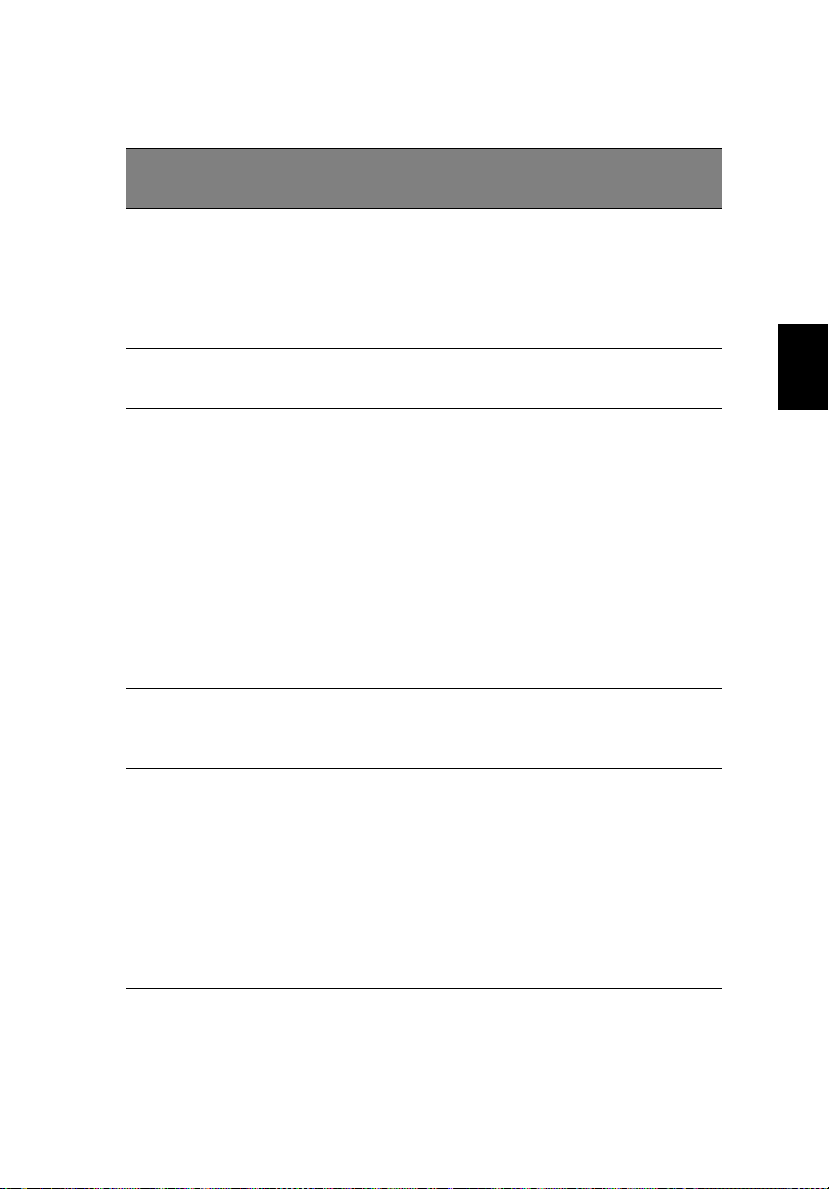
Windows.
21
Funzione
Esecuzione Fare clic due
Selezione Fare clic una
Trascinamento Fare clic e
Accesso al
menu di scelta
rapida
Pulsante
sinistro
volte
rapidamente
volta
tenere
premuto,
quindi con il
dito
trascinare il
cursore sul
touchpad
Pulsant
e destro
Fare clic
una
volta
Pulsanti
centrali
Battuta
Toccare due
volte
rapidamente,
come per fare
doppio clic con il
mouse
Toccare una
volta
Toccare due
volte
imprimendo la
stessa velocità
del doppio clic
del pulsante del
mouse, quindi
tenere premuto
il dito sul
touchpad alla
seconda battuta
e trascinare il
cursore
Italiano
Scorrimento Fare clic e
tenere
premuti il
pulsante
freccia
verso
l'alto/
basso/
sinistro/
destro
